Как исправить код ошибки Защитника Windows 0x8007139f 5 способами
0x8007139f — это распространенный код ошибки в Windows, который может возникнуть в Центре обновления Windows, почте, учетной записи Microsoft, Game Pass или Защитнике Windows. Если вас мучает ошибка Защитника Windows 0x8007139f, вы можете прочитать этот пост, и MiniTool предоставит вам несколько способов ее исправить.
Код ошибки Защитника Windows 0x8007139f
Что такое код ошибки Windows 0x8007139f? Это может быть ошибка учетной записи Microsoft, почты, обновления Windows или Защитника Windows в Windows 10/11. Сегодня мы представляем ошибку Защитника Windows.
Связанный пост: Как исправить код ошибки 0x8007139f в почте в Windows 10
Когда вы используете Защитник Windows для сканирования ПК, вы можете увидеть сообщение о том, что Не удалось запустить сканирование. Группа или ресурс не находятся в правильном состоянии для выполнения запрошенной операции вместе с Код ошибки: 0x8007139f.
Основная причина этого может заключаться в том, что файлы Защитника Windows повреждаются во время обновления Windows Update или определения Защитника. Кроме того, возможен конфликт с другой антивирусной программой, что приводит к ошибке 0x8007139f.
Что делать, если вы столкнулись с этой досадной ошибкой на вашем ПК? Не паникуйте, и несколько решений для решения этой проблемы будут найдены ниже.
Как исправить код ошибки 0x8007139f Защитника Windows
Отключить или удалить стороннее антивирусное программное обеспечение
Если вы установите на свой компьютер другое антивирусное программное обеспечение, оно может заблокировать работу Защитника Windows с кодом ошибки 0x8007139f. Чтобы исправить эту ошибку, перейдите к отключению этой программы. Для некоторых программ вы можете щелкнуть правой кнопкой мыши по значку на панели задач, чтобы отключить их. Если вы можете, удалите его через Программы и компоненты в Панели управления.
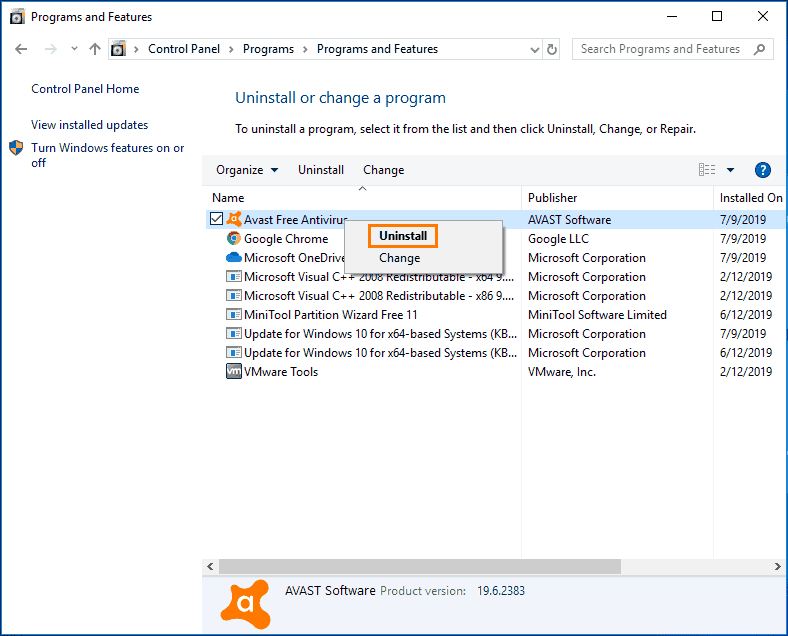
Проверьте службу Защитника Windows
Ошибка Защитника Windows 0x8007139f может произойти из-за проблемы со службой, и вы можете проверить службу Защитника Windows, чтобы убедиться, что она работает правильно.
Шаг 1: Нажмите Победа + Х и выбрать Бегать.
Шаг 2: Введите services.msc и нажмите на ХОРОШО.
Шаг 3: В Услуги окно, найти Служба Защитника Windows или Антивирусная служба Защитника Windowsи дважды щелкните по нему, чтобы открыть Характеристики окно.
Шаг 4: Если служба останавливается, нажмите кнопку Начинать кнопка. Кроме того, установите его Тип запуска к автоматический. Затем нажмите ХОРОШО чтобы сохранить изменения.
Запустить SFC
Поврежденные системные файлы могут привести к срабатыванию Защитника Windows с ошибкой 0x8007139f. Средство проверки системных файлов (SFC) — это инструмент, который вы можете попробовать в этом случае для устранения повреждения.
Шаг 1: Запустите командную строку от имени администратора.
Шаг 2: Введите sfc/scannow в окне CMD и нажмите Входить.
Включите Защитник Windows
Иногда, если брандмауэр Windows отключен, функция Защитника Windows может быть затруднена, отображая код ошибки 0x8007139f. Итак, убедитесь, что брандмауэр включен.
Шаг 1: Откройте панель управления в Windows 11/10 и отобразите все элементы большими значками. Затем нажмите Брандмауэр Защитника Windows.
Шаг 2: Нажмите на Включение или отключение брандмауэра Защитника Windows на левой панели и убедитесь, что опция Включите брандмауэр Защитника Windows проверяется под Настройки частной сети и Настройки общедоступной сети.

Восстановить элемент реестра Защитника Windows
Если ни один из этих способов не может исправить ошибку Защитника Windows 0x8007139f, вам может потребоваться исправить элемент реестра Защитника Windows. Операция не сложная, выполните следующие действия.
Учтите, что это операция реестра, любая ошибочная операция может привести к системным проблемам. Поэтому вам лучше создать точку восстановления системы или создать резервную копию реестра в качестве необходимой меры профилактики.
Шаг 1: Получите файл RWDRK.zip с сайта thewindowsclub:
Шаг 2: Разархивируйте этот файл с помощью файлового архиватора, такого как 7-Zip, WinRAR, WinZip и т. д., чтобы получить файл RepairWinDefendRegKey.reg.
Шаг 3: Дважды щелкните этот файл, чтобы объединить его с реестром Windows.
Шаг 4: После этого перезагрузите компьютер, чтобы проверить, исправлен ли код ошибки Защитника Windows 0x8007139f.
Резервное копирование ПК (рекомендуется)
Защитник Windows полезен для защиты компьютера от вирусов и вредоносных атак. Но не все угрозы могут быть обнаружены и удалены им. Чтобы сохранить ваши данные в безопасности, мы рекомендуем создать резервную копию важных файлов, помимо использования Защитника Windows.
Чтобы выполнить эту задачу, запустите MiniTool ShadowMaker, надежную и бесплатную программу резервного копирования для Windows 11/10/8/7. Он поддерживает резервное копирование и восстановление файлов, дисков, разделов и систем в соответствии с вашими потребностями.
Вердикт
Как исправить ошибку Защитника Windows 0x8007139f? Попробовав эти решения здесь, легко избавиться от проблемы. Если вы найдете другие полезные обходные пути, оставьте комментарий, чтобы сообщить нам. Спасибо.






